Okta Verify是一款极为实用且功能强大的手机双重身份验证软件,在多因素身份验证(MFA)领域表现出色。该软件操作十分简便,用户只需轻松一键,就能将安卓设备绑定,还可结合指纹、面部等生物识别技术使用。如此,可为用户打造一个密不透风的安全环境。
Okta Verify不仅能与多种生物识别验证方式配合使用,还可生成6位一次性验证码或通过接收推送通知完成二次验证,这极大提升了账户安全性。另外,该软件的一大突出优势在于不存储个人信息,仅调用相机扫码注册,用户无需担忧个人隐私泄露问题。
软件特色
这是一款轻巧的应用程序,其作用是进行两步验证,在您登录Okta账户时确认您的身份。此举为您增添了额外的安全保障,确保只有您本人能够访问对应的应用程序。
在登录Okta时,有两种方式可供选择,一是获取临时的6位代码,二是批准发送至设备的请求通知(需注意,只有您所在的组织启用了通知功能,此方式才可用)。
Okta十分重视您的隐私。我们不会存储个人信息,仅请求获取您设备的相机许可,此相机功能仅用于扫描QR码,以便在Okta中完成您设备的注册操作。
同时设置高强度密码就算忘记了,这款软件都会帮你记得。
软件功能
使用一个或多个需要Okta验证进行验证的Okta帐户注册您的设备。
在Okta中注册您的设备,以使用6位数一次性密码启用2要素验证。
使用推送通知(如果您的组织启用了),将您的设备注册到Okta中以进行两因素验证。
注册设备上的生物识别特征以用于登录应用程序(如果由或组织启用)。
为支持或要求使用一次性密码的非Okta应用添加2要素验证。
软件说明
使用一个或多个需要okta验证进行验证的okta帐户注册您的设备。
为支持或需要使用一次性密码的非okta应用程序添加2因素验证。
在okta中注册您的设备以使用6位一次性密码启用两因素验证。
使用推送通知在okta中注册您的设备以进行两因素验证(如果您的组织已启用)。
注册设备上的生物识别以用于登录应用程序(如果由或组织启用)。
注意:某些功能只有在您的it组织启用时才可用。有关更多信息,请查看okta验证文档。
使用方法
第一步,需扫描二维码,也可输入代码来绑定手机上的Okta软件。完成软件绑定后,打开Okta软件,就能看到自己的Monash学生邮箱账号(即my.monash登录名)以及六位数动态验证码。若此处无问题,便表明绑定成功。
接下来,当登录学校服务,遇到需要进行okta验证的情况时,有两种验证形式可供选择。其一,在电脑端点击发送推送通知,此时手机端会收到一条推送询问,只需点击通知并允许电脑端登录就可以了。
还有一种方式,在电脑端选择“输入验证码”进行登录。此时,打开okta手机软件,在进度条结束前,将看到的验证码输入电脑对话框,然后点击验证就行。
需留意的是,在他人设备或公共电脑上,千万不要勾选“此后不再询问”“记住我的信息”这类选项,以防信息泄露。
怎么扫码登录
1、直接打开自己的手机桌面,点击okta verify进入。
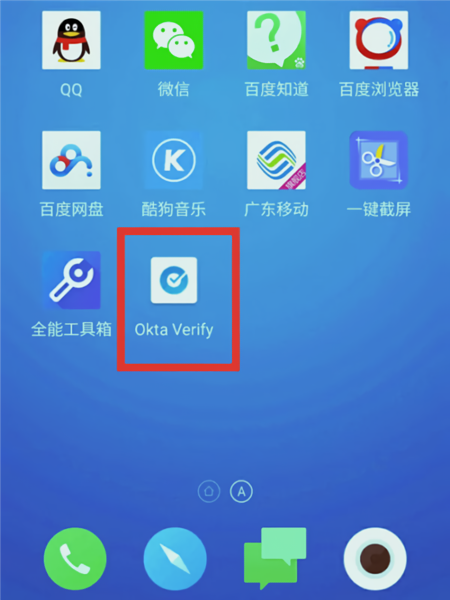
2、这个时候,需要选择+跳转。
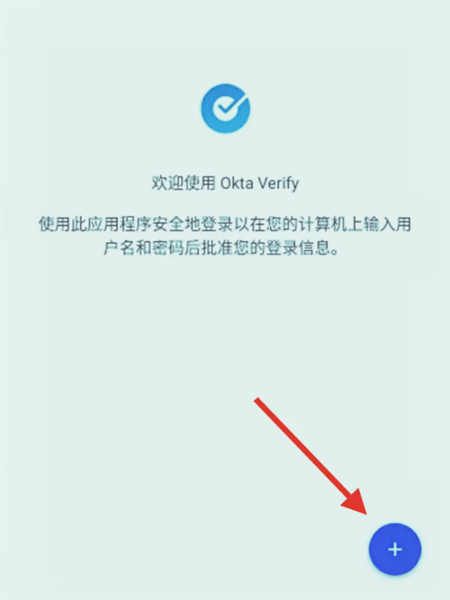
3、下一步,继续按照图示扫描代码添加账户。
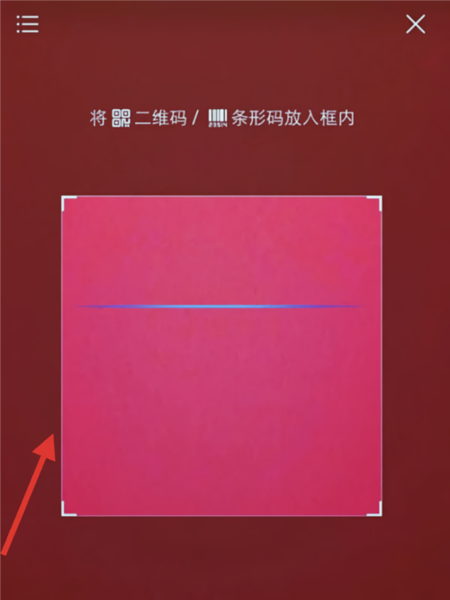
4、如果没问题,就会发现相关的结果。
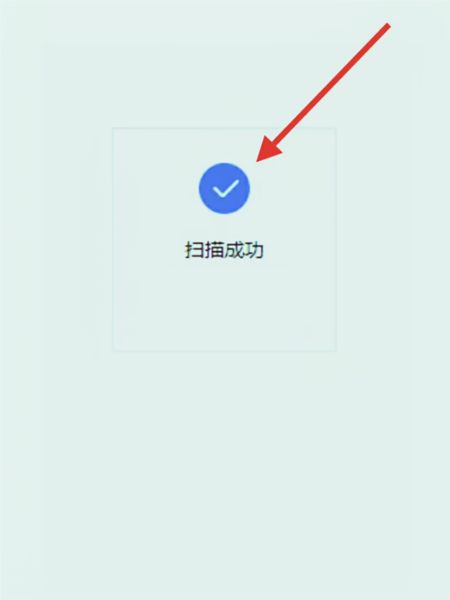
5、这样一来等得到对象以后,即可实现要求了。